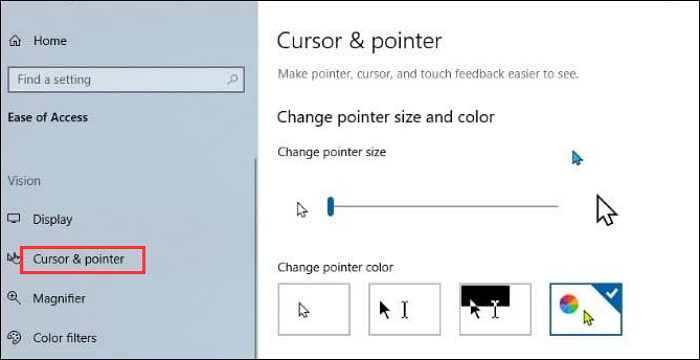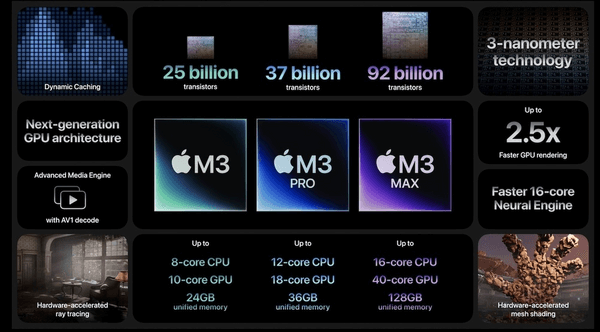-
![]()
Jacinta
"Obrigada por ler meus artigos. Espero que meus artigos possam ajudá-lo a resolver seus problemas de forma fácil e eficaz."…Leia mais -
![]()
Rita
"Espero que minha experiência com tecnologia possa ajudá-lo a resolver a maioria dos problemas do seu Windows, Mac e smartphone."…Leia mais -
![]()
Leonardo
"Obrigado por ler meus artigos, queridos leitores. Sempre me dá uma grande sensação de realização quando meus escritos realmente ajudam. Espero que gostem de sua estadia no EaseUS e tenham um bom dia."…Leia mais
Índice da Página
0 Visualizações
Destaque
Para ajudá-lo a aprender todas as informações desta página rapidamente, você pode dar uma olhada no seguinte resumo:
◾Para macOS Mojave (10.14) ou sistema operacional superior, você pode fazer capturas de tela inteiras de páginas da web diretamente com atalhos: Shift + Command + 5
◾Se o seu Mac executa sistemas mais antigos, você pode optar por imprimir sua página da web em PDF em qualquer um dos seus navegadores. Ou instale alguma extensão como GoFullPage para fazer uma captura de tela de toda a página de rolagem em um Mac.
◾Se você deseja fazer capturas de tela de página inteira em alta definição em seu desktop e navegadores de maneira flexível, você pode experimentar o EaseUS RecExperts, que permite fazer capturas de tela no Mac sem esforço.
Existem muitas situações em que você precisa capturar imagens de páginas inteiras em dispositivos Mac para capturar imagens de algum documento importante. Se você não sabe como fazer uma captura de tela de uma página inteira no Mac, você pode se beneficiar desta página. Aqui, mostraremos 4 maneiras fáceis de ajudá-lo a concluir a tarefa rapidamente!
Como tirar capturas de tela de alta qualidade de toda a página no Mac
- Compatibilidade: macOS 10.12 e posterior e Macs baseados em M1 e M2
- Melhor para: Usuários que desejam fazer capturas de tela de alta definição do Mac sem complicações
- Dificuldade de operação: ⭐
Para capturar uma captura de tela de alta definição da página da Web do Thetirell em seu dispositivo Mac, é necessária uma ferramenta profissional de captura de tela. EaseUS RecExperts é um programa que permite fazer capturas de tela parciais ou inteiras de páginas em quase todos os dispositivos Mac, incluindo Macs baseados em M1, M2 e M3.
Com sua ajuda, você pode fazer capturas de tela de página inteira no Mac Chrome, Safari ou Firefox com apenas 3 cliques e depois exportar as imagens no popular formato PNG. Além disso, este software suporta a captura da tela do seu Mac em diferentes tamanhos de acordo com suas necessidades. Mais importante ainda, é também um gravador de tela Mac versátil que pode simplificar suas tarefas de gravação no Mac! Clique no botão abaixo para baixar esta ferramenta de aplicativo de captura de tela do Mac !
Veja como utilizá-lo para capturar imagens de uma página inteira no Mac:
Passo 1. Abra este programa em seu Mac e selecione a opção “Região” no painel.

Passo 2. Arraste o mouse para cobrir a área onde deseja tirar uma foto. Em seguida, pressione as teclas ⌘ + P no teclado para fazer capturas de tela. Além disso, você pode clicar diretamente no ícone da câmera.
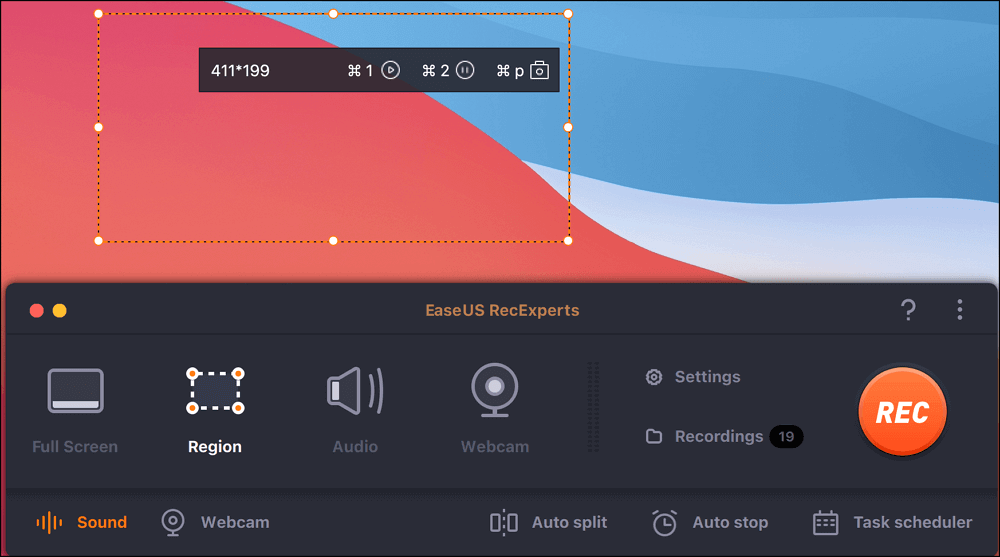
Passo 3. Volte para a interface principal, clique em "Gravações" > "Imagens" e você encontrará todas as capturas de tela que precisa.
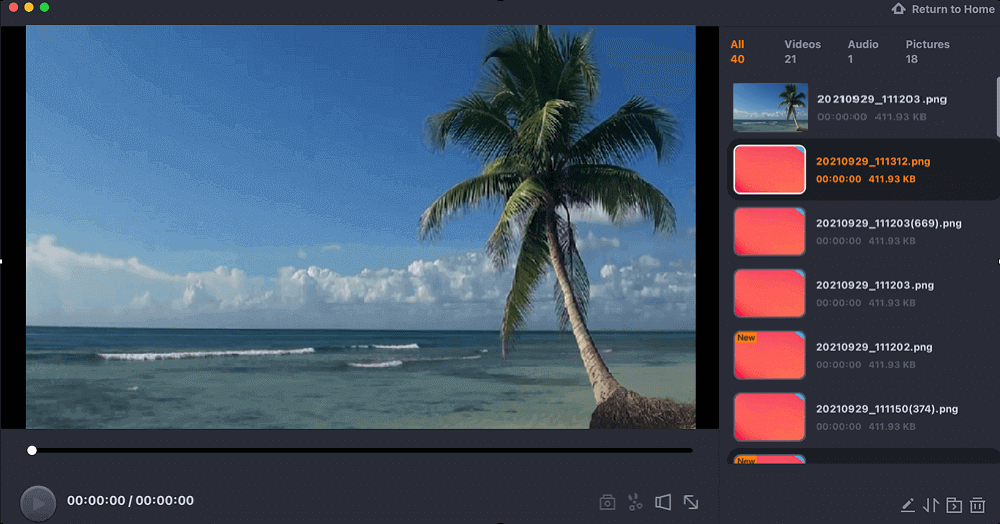
Compartilhe sua experiência com outras pessoas agora!
Como capturar imagens de páginas da Web completas no Mac por meio de atalhos
- Compatibilidade: macOS 10.14 e posterior
- Melhor para: Usuários que desejam capturar capturas de tela de página inteira sem instalar nenhum aplicativo.
- Dificuldade de operação: ⭐
Se o seu Mac executa o macOS Mojave (10.14) ou sistema operacional superior, você pode capturar a tela inteira diretamente em seu navegador ou área de trabalho por meio de atalhos. É uma ferramenta integrada para fazer capturas de tela de página inteira no Safari ou em outros navegadores, portanto, você não precisa de instalação adicional. E é considerada a maneira mais fácil e rápida de fazer capturas de tela no Mac. Agora, vamos ver como fazer capturas de tela no Mac por meio de atalhos:
Passo 1. Abra a página da web que deseja capturar em seu navegador.
Passo 2. Ajuste a página até que tudo fique visível sem rolar.
Etapa 3. Em seguida, pressione Shift + Command + 5 e clique no ícone da captura de tela completa para iniciar a captura de instantâneos no Mac.
Como tirar capturas de tela de página inteira diretamente no Safari Mac
- Compatibilidade: Todos os Macs
- Melhor para: Usuários que desejam capturar capturas de tela de página inteira sem instalar nenhum aplicativo.
- Dificuldade de operação: ⭐⭐⭐
Para aqueles que desejam fazer capturas de tela inteiras de páginas da Web diretamente no Safari em um Mac, você pode fingir que está imprimindo a página da Web de destino. Mas, na verdade, você o salva no seu computador Mac. Além do Safari, este método também é adequado para fazer capturas de tela de páginas inteiras no Mac em outros navegadores como Firefox e Chrome. A seguir, vamos ver quem completará a tarefa abaixo:
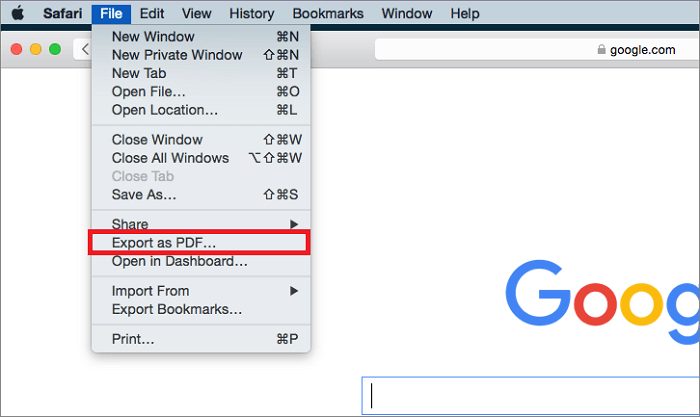
Passo 1. Abra a página da web da qual deseja fazer uma captura de tela no Safari.
Etapa 2. Clique em Configurações > Imprimir. Além disso, você pode pressionar CMD + P para iniciar a tarefa.
Como capturar facilmente a página inteira no Mac Chrome
- Compatibilidade: Todos os Macs
- Melhor para: Usuários que desejam capturar a tela inteira da página em navegadores convencionais.
- Dificuldade de operação: ⭐⭐
Que tal fazer uma captura de tela de página inteira no Chrome? Na verdade, também é uma tarefa fácil se você instalou uma extensão Screenshot do Chrome. GoFullPage é uma extensão que permite até mesmo fazer capturas de tela de rolagem no Mac para que você possa capturar a página inteira se ela for muito longa. Se você adquirir a versão pro, poderá até editar e adicionar anotações às suas capturas de tela. Feito isso, você pode exportar as imagens nos formatos PNG, JPG e PDF.
Passo 1. Baixe e instale GoFullPage em seu Chrome.
Passo 2. Clique na extensão para fazer capturas de tela.
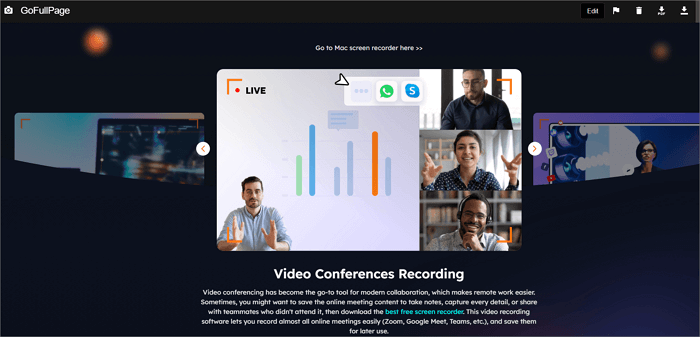
Passo 3. Por fim, as imagens aparecerão em uma nova aba, e você poderá optar por salvá-las ou compartilhá-las livremente.
Pensamentos finais
Agora você sabe como fazer uma captura de tela da página em dispositivos Mac. Dentre todas as soluções, recomendamos fortemente que você use EaseUS RecExpers. Este programa não apenas ajuda a fazer capturas de tela de alta qualidade, mas também permite capturar telas do Mac. Então, não hesite em obtê-lo agora!
Perguntas frequentes sobre como capturar páginas inteiras no Mac
1. Como faço uma captura de tela de toda a página de rolagem em um Mac?
Para fazer uma captura de tela de toda a página de rolagem em um Mac, você pode experimentar algumas ferramentas profissionais, como BrowseShot, Capto, TextSniper e muito mais. Essas ferramentas o ajudarão a concluir a tarefa em algumas etapas.
2. Como faço uma captura de tela de uma página inteira sem rolar no Mac?
A maneira mais fácil é ajustar o tamanho da sua página da web e copiar tudo o que cabe na tela. Uma vez feito isso, pressione Shift + Command + 3 para começar a fazer uma captura de tela de uma página inteira no Mac.
3. Como faço uma captura de tela de página inteira na Apple?
- Abra o Safari e vá para a página da web que deseja capturar.
- Pressione o botão Power e o ícone de aumentar volume ao mesmo tempo; então você verá uma prévia da captura de tela.
- Em seguida, toque nele e escolha a guia Página inteira para começar a fazer capturas de tela.
EaseUS RecExperts

um clique para gravar tudo na tela!
sem limite de tempo sem marca d’água
Iniciar a Gravação